Как отслеживать тренировки на Apple Watch?

Если вы отправляетесь в тренажерный зал или выбираете в качестве альтернативы поездку по парку на велосипеде, лучшим компаньоном в этом деле будут «умные часы» Apple Watch. Гаджет позволяет отслеживать различные виды активности, с филигранной точностью фиксируя пройденное расстояние, изменения пульса и прочие показатели. О том, как войти в режим тренировки на Apple Watch речь и пойдет в этой инструкции.
Как отслеживать тренировки на Apple Watch?
Шаг 1. Запустите приложение Workout на своих Apple Watch
Шаг 2. Выберите тип тренировки, которой вы планируете заняться. Ознакомиться со всеми предложенными вариантами можно пролистав меню пальцем или колесом Digital Crown
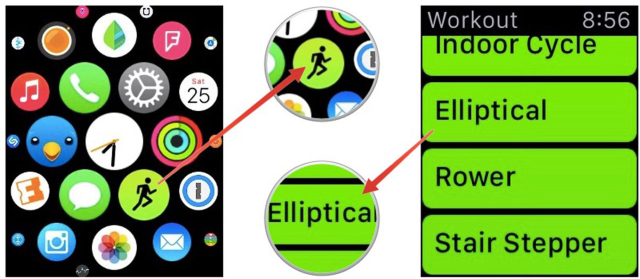 Шаг 3. Укажите цель, которую хотите достигнуть в процессе тренировки и отрегулируйте значение с помощью колеса Digital Crown. В случае если конкретную цель вы устанавливать не хотите, просто нажмите кнопку Open, она находится внизу списка
Шаг 3. Укажите цель, которую хотите достигнуть в процессе тренировки и отрегулируйте значение с помощью колеса Digital Crown. В случае если конкретную цель вы устанавливать не хотите, просто нажмите кнопку Open, она находится внизу списка
Шаг 4. После того как цель установлена нажмите Start
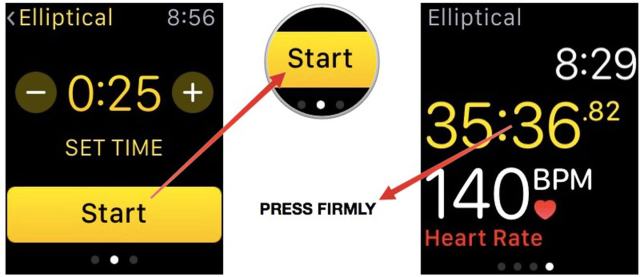 Шаг 5. Apple Watch начнут обратный отсчет, после которого начнется тренировка
Шаг 5. Apple Watch начнут обратный отсчет, после которого начнется тренировка
Примечание: когда половина времени тренировки останется позади Apple Watch уведомят об этом тактильным касанием
Шаг 6. Когда вы решите закончить тренировку нажмите с усилием на экран Apple Watch и нажмите End
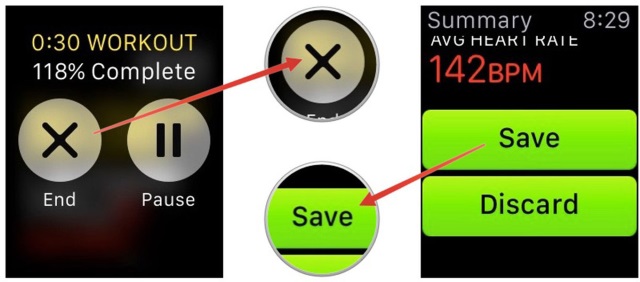 Шаг 7. Ознакомьтесь с отчетом по проведенной тренировке
Шаг 7. Ознакомьтесь с отчетом по проведенной тренировке
Шаг 8. Нажмите Save
Отметим, что инженеры Apple специально не стали вводить в режим тренировки множество ненужных параметров, позволив владельцам Apple Watch как можно быстрее перейти к занятиям. Несомненным плюсом режима тренировки является то, что каждое занятие отслеживается и это дает возможность видеть пользователям свой прогресс.
Смотрите также:
- 5 советов, которые помогут вам организовать домашний экран Apple Watch
- Как измерить пульс при помощи Apple Watch?
- Как узнать количество пройденных шагов на Apple Watch?
- Как отключить звуковые сигналы и оповещения на Apple Watch?
- Как очистить все уведомления на Apple Watch?
✅ Подписывайтесь на нас в Telegram, Max, ВКонтакте, и Яндекс.Дзен.
